Vuze ha sido una aplicación de descarga de BitTorrent de extremo a extremo que los usuarios de Mac han utilizado comúnmente para descargar BitTorrent una vez más. Un descargador de BitTorrent tan compacto creado por Vuze Field proporciona características sobresalientes que permiten a los usuarios localizar y adquirir torrents BitTorrent fácilmente disponibles en Internet.
Todos los métodos de desinstalación proporcionados aquí le ayudarán independientemente de las versiones de Vuze que desee desinstalar de su sistema Mac. Si no sabes como desinstalar completamente una aplicación en Mac, simplemente continúe desplazándose y compartiremos con usted cómo completar desinstalar Vuze Mac.
Contenido: Parte 1. ¿Qué es Vuze?Parte 2. ¿Cómo desinstalar Vuze en Mac? Parte 3. Conclusión
Parte 1. ¿Qué es Vuze?
Vuze Siempre ha sido un cliente de BitTorrent que además o menos permite a los usuarios descargar e intercambiar películas, canciones pop, papeleo, así como otro tipo de archivos libremente. Casi el programa Vuze siempre se ha considerado seguro y prácticamente libre de virus. Dicho esto, los elementos que descargó también pueden incluir hipervínculos peligrosos, pero también tenga cuidado al intentar abrir archivos sospechosos.

Siempre que tenga la intención de restaurar una vez más o quizás incluso desinstalar Vuze en su Mac, asegúrese de eliminar todos los archivos de soporte. Después de instalar la aplicación, no solo tendrá acceso rápido y fácil a los paquetes de Vuze BitTorrent, sino que también podrá aumentar el rendimiento de las descargas de torrents. En particular, con respecto, el software permite a los usuarios monitorear el progreso de casi cualquier paquete de BitTorrent que ya se haya obtenido.
Parte 2. ¿Cómo desinstalar Vuze en Mac?
Para garantizar realmente una desinstalación completa y efectiva, debe realizar una investigación adicional de policía para identificar y eliminar los paquetes, así como los archivos relacionados de Vuze. Después de lo cual, asegúrese de seguir el tutorial paso a paso y, por lo tanto, no se salte ninguno de los pasos a continuación y luego, de manera exhaustiva y segura, desinstale Vuze en Mac:
- Debería ir a su Dock, luego hacer clic con el botón derecho en el icono del significante Vuze y, a continuación, seleccionar el botón "Dejar". Incluso puede utilizar el Monitor de actividad de Mac; simplemente ingrese el Activity Monitor, luego seleccione los procesos dentro de la etiqueta primero en el menú que aparece, luego presione el signo "X", y luego seleccione el botón"Dejar"dentro del cuadro emergente. Si el Vuze no se detiene, debe usar el"Forzar salida”Hacia el Monitor de actividad para imponer que se detenga.
- Después de eso, ahora debe asegurarse de que todos los programas en ejecución en su sistema Mac hayan finalizado por completo, y desde allí ahora puede continuar con el proceso de desinstalación.
- Y luego de eso, ahora debe dirigirse a la carpeta de la Aplicación y luego al procedimiento de eliminación desde esa ubicación.
- Después de hacer eso, lo que debe hacer ahora es ubicar y encontrar todo el soporte, los cachés y los archivos de preferencias de Vuze, así como la nube justa. Entonces, para ingresar estos archivos y carpetas, directamente desde el Finder, debe presionar las teclas del teclado "
Command + Shift + G”Y después de eso, desde la barra de búsqueda del Finder, debe ingresar el título de la clave~/Library, luego presione el botón “Go" para proceder. - A partir de ahí, lo que debería hacer ahora era verificar las carpetas que tienen que admitir, las preferencias y los archivos de caché de Vuze.
- Ahora que ha encontrado y localizado también todos y cada uno de los archivos de Vuze, como el soporte y los cachés, ahora debe mover estos archivos a la Papelera de Mac.
- A partir de entonces, lo que debe hacer es vaciar la Papelera de Mac y, después de vaciar la Papelera de Mac, ahora debe continuar reiniciando su Mac.
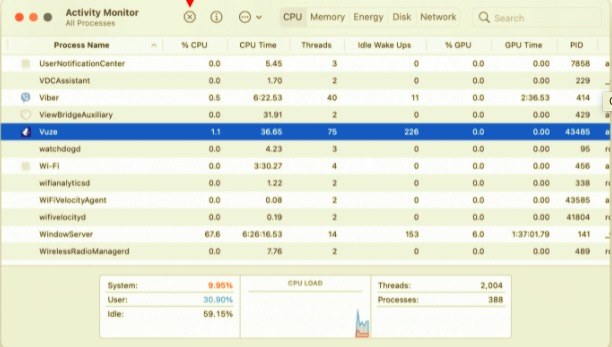
Es muy posible que reconozca que desinstalar Vuze en Mac manualmente y cualquier otro software suele ser laborioso, pérdida de tiempoy, a veces, inseguro. Como resultado, recomendamos elegir la opción automatizada de desinstalación del programa, así como confiar en Desinstalador de PowerMyMac. Continúe leyendo y desplazándose para descubrir cómo tiende a funcionar esta increíble herramienta.
Inicie el desinstalador para la aplicación Vuze
Aquí luego haremos uso del Launch Uninstaller, que es otro servicio de la aplicación Vuze, siga los pasos a continuación para saber cómo desinstalar Vuze de Mac con esto:
- Primero, lo primero que debe hacer es iniciar el Finder, y desde allí debe dirigirse al Carpeta de solicitud que verá directamente desde la parte lateral de la interfaz o la pantalla del Finder.
- Y a partir de ahí, simplemente desplácese sobre la interfaz hasta el Finder para poder localizar y ver la aplicación que tenía el nombre o la palabra clave "Desinstalador de Vuze”Allí mismo en la carpeta que se encontraba dentro del Finder.
- Y después de lo cual, lo que debe hacer ahora es hacer clic en la aplicación para que luego se inicie y se ejecute en el sistema Mac, después de lo cual debe seguir las instrucciones que se muestran en la pantalla.
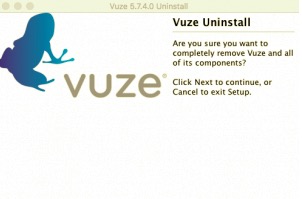
Como se ha estado encontrando muchas veces, seguramente hubo varios programas muy Mac, según su respectivo desinstalador especializado. Estos programas ya han estado instalando típicamente un nuevo sistema operativo para brindar una funcionalidad mejorada para ese determinado software, o quizás luego reubiquen los contenidos de las bibliotecas, así como otras especificaciones técnicas en otro lugar dentro de su sistema operativo Mac.
Por lo tanto, debe utilizar el desinstalador especializado para este tipo de programa para desinstalar completamente Vuze en Mac fuera de su sistema operativo Mac.
Tenga en cuenta que cuando tal vez al descargar la Papelera de Mac, se borre inmediatamente el Software Vuze BitTorrent y casi todos los archivos adicionales que contenga que haya arrojado a la Papelera de Mac, y aún así, dicha acción ha sido irreversible.
Luego, asegúrese de que nunca haya eliminado nada accidentalmente antes de vaciar la Papelera de Mac. Si reconsidera su decisión sobre la eliminación de aplicaciones o incluso archivos, haga clic con el botón derecho en ese archivo en la Papelera y elija quizás la opción Volver a colocar.
Desinstale Vuze a través del desinstalador profesional
El exceso de basura generada en gran parte a través de las aplicaciones, sin duda, obstaculizará la funcionalidad de Mac e incluso puede conducir a problemas técnicos como fallas del sistema.
Proporcionar otro método más sustancial para ayudar a las personas a desinstalar automáticamente y rápidamente Vuze en Mac. Varios usuarios se quejaron de que eliminar manualmente cualquier cosa de una Mac lleva un período muy largo y parece ser difícil para las personas sin experiencia hacerlo correctamente.
Después de todo, sobre el PowerMyMac's Uninstaller, esta siempre ha sido una solución que debe usar para eliminar aplicaciones en su Mac, aunque ha sido un componente muy útil que permite a los usuarios eliminar cualquier software, junto con sus registros adjuntos, incluidos los cachés y las carpetas de configuración, pero lo más importante , uno que le permite ahorrar aún más energía al buscar cuidadosamente varios directorios de datos del sistema.
Vea cuán efectivo es este programa para eliminar software superfluo o innecesario, y que siempre que desee desinstalar Vuze en Mac, puede hacerlo con solo unos pocos clics rápidos:
- Inicie PowerMyMac, y desde allí debe elegir la aplicación que se desinstalará, y luego presione la opción "Escanear.
- Comience a buscar Vuze.app en todo el menú o haga una búsqueda rápida y directa en Vuze.
- Además, por eligiendo en Vuze.app, la funcionalidad de cada aplicación, así como los objetos de la base de datos asociados, se expondrían automáticamente después. Luego, elija la limpieza una vez más para continuar eliminándolo todo.
- Elija size.app, donde se mostrará la capacidad de la aplicación, así como los datos de la caché, y luego presione la opción "Energia”Ahora para desinstalar cualquier cosa y ahora desinstala completamente Vuze.

Parte 3. Conclusión
Este artículo ha abordado cierta guía sobre cómo desinstalar Vuze en Mac, de qué se trata Vuze y cómo podría desinstalar Vuze de Mac usando su propio desinstalador o quizás con la ayuda de un desinstalador de tercera parte que luego podría ayudarlo a desinstalarlo también. como eliminar los restos que podrían ser la razón por la que su Mac estaba teniendo defectos últimamente.
A partir de esa información y pautas, también le presentamos Desinstalador de PowerMyMac que fue una gran herramienta para desinstalar aplicaciones, así como para eliminar y eliminar los restos e incluso los residuos de la aplicación desinstalada. Esperamos que esto le ayude cuando su Vuze no haya estado funcionando para usted últimamente. Que tenga por delante una semana positiva y agradable.



